ルート検索の際に、googleマップを利用したことのある方は多いと思います。
googleマップは、スマホだけでなくパソコンでも使うことができるので、とても便利ですよね。
実はこのgoogleマップ、車や徒歩の場合だけでなく、工夫すれば自転車走行にも使えるのです。
ここでは、自転車走行にgoogleマップを利用する方法についてお話しします。
googleマップって何?
googleマップというものは、Google社がインターネットで提供している地図サービスです。
googleマップは様々な表示が可能で、縮尺を調整することで狭い範囲を確認したり、世界中を見ることができます。
また、地図の表記ではなくて、航空写真を表示させることもできます。
Earthモードでは3Dマップを表示させることができ、対応地域であれば、地形や建物や道路が3D立体表示になるので、細かく地形を見ることができます。
検索機能に対応しており、店舗や施設の名称を検索にかけることで、該当箇所をすばやく表示させることができます。
それからルート検索では、出発点と目的地の2ヶ所の名称を入力するだけで、ルートを教えてくれる機能もあります。
ルートを詳しく見たいというのであれば、ストリートビューという機能があって、道路上からパノラマ撮影した写真を閲覧することができます。
また、googleマップはウェブだけでなくAndroidやiOSにも対応しており、スマートフォンでも利用することができるので、散歩や自転車走行などの屋外でも使うことができます。
googleマップのナビ機能
AndroidやiOSのgoogleマップには、ナビ機能があります。
ナビ機能というのは、交通状況をリアルタイムに確認できる機能です。
音声ガイドをしてくれるので、かなり便利であり、しかもそれらの機能を無料で使えるので、スマートフォンを手軽にカーナビとして使えます。
位置情報を獲得して目的地までのルートを示してくれますし、交通状況も教えてくれるので、車で移動していても渋滞を避けやすくなるでしょう。
そして、ナビ機能は車だけでなく散歩や自転車走行にも使えます。
つまり、ルート検索は道路だけでなく、歩行者用の道まで検索できるのです。
そのナビ機能の使い方は、2つあります。
1つめは目的地検索からのナビ機能で、2つめはルート検索からのナビ機能です。
そのどちらであっても、出発地から目的地までのルートを示してくれます。
目的地はどちらも入力しなければなりませんが、出発地は入力しなくても、現在位置によって自動で入力されます。
また、それぞれのアイコンを選択することで、それぞれのルートをナビゲーションしてくれます。
googleマップの「自転車ルート検索」は使えない!?
googleマップのルート機能は、徒歩・車・電車・バスなどあります。
それぞれの移動手段でのルートを検索ができ、電車やバスのルート検索では時刻表まで検索してくれるので、とても便利で愛用している人も少なくないでしょう。
そして、ルート検索の中には自転車のアイコンもあります。
つまり、自転車のルート検索があるのでしょう。
しかし、実際に自転車アイコンを選択したところで「自転車ルートは検索できません」と出てきてしまいます。
それは目的地が近いとか遠いとか関係ありません。
どこを目的地にしても、ルートを検索してくれません。
その理由は、自転車ルート検索は日本では対応していなかったのです。
自転車ルート検索は、自転車専用道路を選んで検索してくれる機能らしいのですが、日本には一部しか自転車専用道路がないことを理由に実装されていないようです。
ちなみに、自転車大国として名高いオランダで、適当にルート検索するとちゃんと自転車アイコンを選択することができます。
googleマップを自転車ナビとして使う方法
googleマップに搭載されている、自転車ルート検索は日本では使えません。
しかし、自転車で移動しているときはgoogleマップをナビとして使えないのかというと、そうでもありません。
自転車移動でも、googleマップのナビを使う方法があります。
まずは、目的地と出発地を入力しましょう。
出発地に関しては、現在地が入力されているかもしれませんが、好きな出発点を入力することもできます。
ナビモードは、歩行者ナビにしましょう。
自転車は軽車両なので、車が走行できる場所は基本的に走行できます。
ですが、自動車専用道路は自転車は走行できませんし、高速道路も自転車は走行できないので、自転車に一番近いルートとしては歩行者ナビになります。
そのため、歩行者のアイコンを選択するほうが良いのです。
選択するとルートがいくつか出てくるので、好きなルートを選択して、ナビを開始しましょう。
そうすれば、だいたいは十分なのですが、歩行者ナビだということを忘れないでください。
駅周辺などは、自転車が走行できない場所があります。
その場合は、自転車から降りて自転車を押して歩くか、別のルートを走行するようにしましょう。
自転車のナビとしてgoogleマップを使う場合の注意事項
googleマップの自転車ナビは、日本では、まだ機能していません。
その代わりに歩行者ナビを利用してルート検索するのですが、googleマップを使う上での注意点がいくつかあります。
1つめは、自転車走行しながらスマートフォンの操作をしないことです。
自転車に乗りながらのスマートフォン操作は、とても危険です。
片手運転になるうえ、スマートフォンを見ていては周りの交通状況が見えないので、事故の危険性が高まってしまいます。
2つめはイヤホンの使用をしないことです。
ナビ機能には音声ガイドがあるので、イヤホンをしている人がいるかもしれませんが、自転車に乗ってイヤホンを使うことは交通ルールで禁止されています。
音は、見えない部分の交通状況を察知するための、重要な情報を取得できます。
交通ルールを守るのは当然ですが、自分の身の安全を守るためにも、イヤホンは使用しないようにしましょう。
3つめはバッテリーです。
スマートフォンのバッテリー残量には、気をつけてください。
常時通信することになるので、バッテリーの減りが、いつもより多いと思います。
1時間半ほどの走行で、バッテリーが半分以下になってしまうこともあります。
1日走るのであれば、モバイルバッテリーを携帯しましょう。
自転車でgoogleマップを利用する際のワンポイント
googleマップの歩行者ナビを自転車走行で使うとき、頭の片隅に入れておくと良いことがあります。
まずは、歩行との速度の違いです。
歩行者ナビでは時速5kmくらいで歩くことを想定しており、その速さでの所要時間が計算されています。
自転車では時速20kmになるでしょうから、表示される所要時間の4分の1程度になることを覚えておきましょう。
また、自転車に乗りながらナビ機能を使用していると、「シェイクでフィードバックを送信」という画面をよく見ると思います。
それは道路の名前が違ったり、店がなくなっていたり、地図表記と実際が異なっていることを写真やコメントによってGoogle社へ送信し、間違いを指摘するための機能です。
それが自転車走行での振動で、起動してまっているのです。
用もないのに起動してしまっては邪魔なだけなので、シェイクでフィードバックを送信機能はオフにしておきましょう。
それから、屋外ではディスプレイが見え難くなることを覚えておきましょう。
スマートフォンの画面の明るさでは、直射日光の下では、ディスプレイがよく見えなくなります。
日陰なら比較的見やすいので、googleマップを見るときは、日陰で見るようにしましょう。
自転車ナビのサービス
今回、ご紹介させていただいたgoogleマップ以外にも、ナビのサービスはたくさんあります。
自転車のナビに特化したアプリもありますし、走行状況やカロリー表示までしてくれるサイコンのようなアプリもあります。
なかには無料のものもあるので、興味があれば利用してみてくださいね。